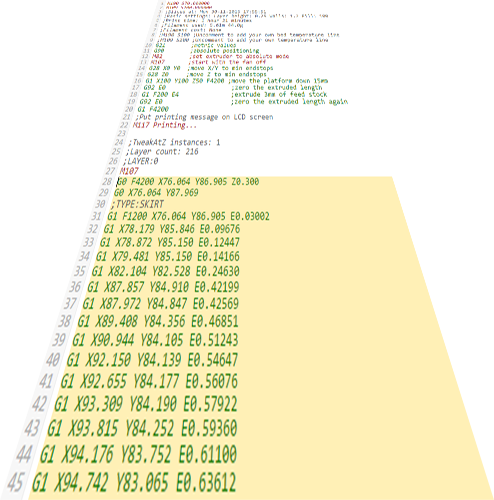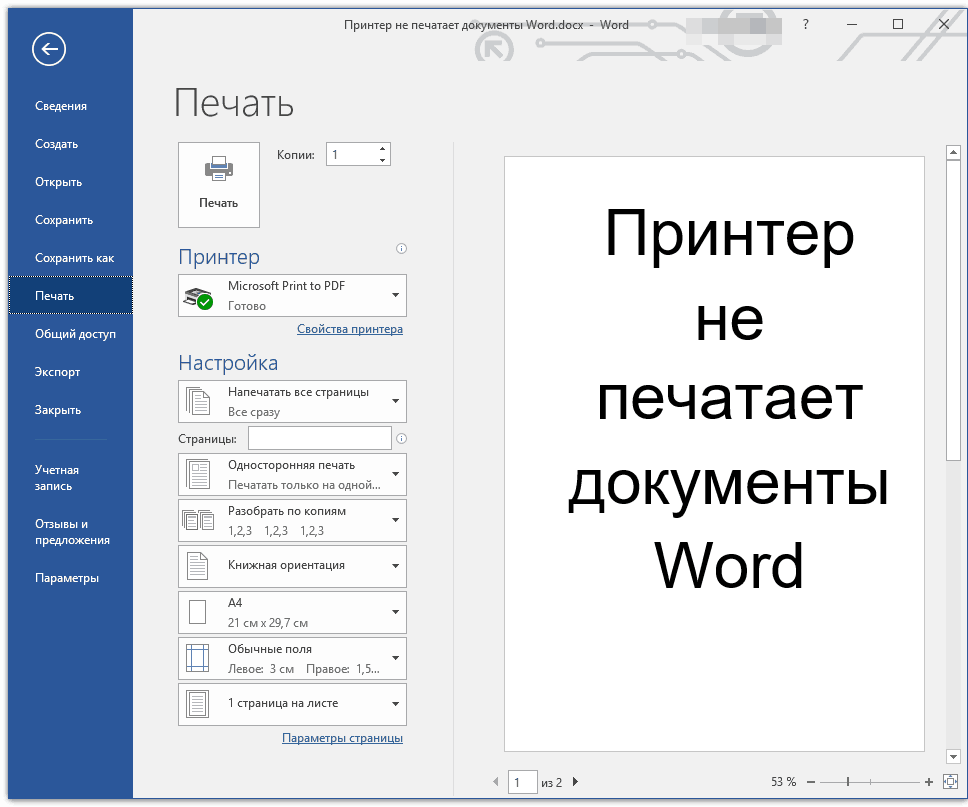Welke printerpoort u moet kiezen tijdens de installatie
Heel vaak moeten gebruikers van computer- en kantoorapparatuur de printerpoort bepalen. Zelfs een beginner kan dit doen, want het enige dat je nodig hebt is oplettendheid en de standaardmogelijkheden van het Windows-systeem.
De inhoud van het artikel
Hoe u tijdens de installatie de juiste printerpoort kiest
 Om dit te bepalen, heeft de gebruiker toegang nodig tot een Windows-pc en aanvullende software.
Om dit te bepalen, heeft de gebruiker toegang nodig tot een Windows-pc en aanvullende software.
Houd er rekening mee dat sommige oudere apparaatmodellen nog steeds zijn uitgerust met LPT. Is het apparaat voorzien van USB, dan vind je in de meeste modellen ondersteuning voor opties als Plug&Play. Deze functie is erg handig. Ga eerst naar het menu Start, zoek het item met printers, zoek het apparaat dat u gebruikt en klik op "Eigenschappen". In het dialoogvenster moet u de poort selecteren die door het apparaat wordt gebruikt.
Belangrijk! Niet alle USB-poorten kunnen met een verlengkabel worden aangesloten. Daarom neemt het vermogen en de intensiteit van het signaal af en kunnen er vertragingen tijdens de werking optreden.
Hoe een printer op een poort aan te sluiten
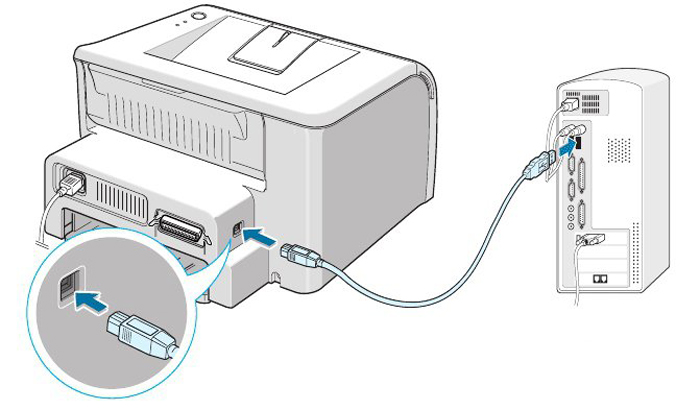 Om aan de slag te gaan, moet u een lokaal apparaat met een USB-interface installeren. Daarna moet het via een USB-kabel op een pc worden aangesloten. Dit is een handmatige methode.
Om aan de slag te gaan, moet u een lokaal apparaat met een USB-interface installeren. Daarna moet het via een USB-kabel op een pc worden aangesloten. Dit is een handmatige methode.
Als u automatisch probeert, moet u naar "Configuratiescherm" - "Hardware en geluiden" - "Apparaten en printers" gaan, de instelling selecteren en een lokale printer plaatsen. Er verschijnt binnenkort een lijst. Selecteer USB001 uit alle bestanden en selecteer uw printer uit dezelfde lijst.
U kunt een standaardapparaat toewijzen, u moet:
- Open het gewenste item in Start.
- In de "Afdruktaak" moet u op downloaden en uitvoeren klikken.
- Schakel vervolgens de automatische detectie uit en schakel het lokale apparaat in. De Plug en Play installatie zal beginnen, klik op “Volgende”.
- Vervolgens moet u een nieuwe poort aanmaken, een naam invoeren en op "Ok" klikken.
- Het enige dat overblijft is om de bewerking via de installatiewizard te voltooien.
Aandacht! Het is beter om het apparaat op de pc aan te sluiten via de poorten op het moederbord.
Al deze methoden zijn eenvoudig en er mogen geen problemen optreden bij de installatie. Ik hoop dat de tips geholpen hebben. Succes!